請求書・見積書・納品書・領収書が印刷できる(エクセルマクロ)
・請求書/見積書/納品書/領収書を手軽に印刷したい。
・売上データが、自由に集計できたらいいのに。
・入金のチェックもしたい。(売掛金管理)
・エクセルでつくると、データが集計管理できていない。
・月次の売上集計、売掛残高集計は計算式で簡単にできます。
▼このようなことで、困っている方に使っていただきたいと思って作成いたしました。
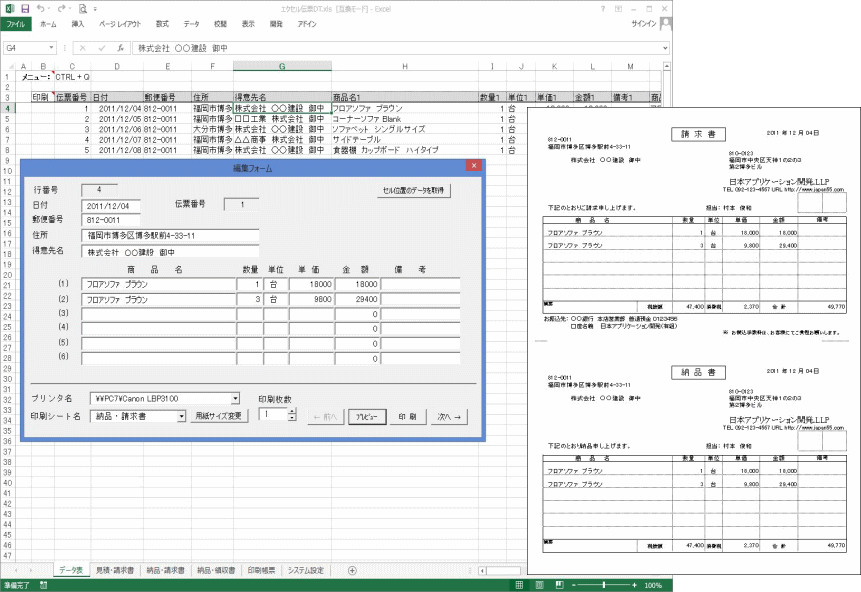
1件のデータで、見積書、納品書、請求書、領収書が印刷できます。
エクセルの書式設定ができる方なら、印刷レイアウトは、ご自分で自由に作成することができます。
納品書や請求書のシートが増えで集計できない方は、「エクセル伝票」を使うと簡単に集計できます。
▼無料ダウンロード
A4に上下2段に、納品書+領収書、見積書+請求書、納品書+請求書の印刷ができます。
※エクセルを使って自由に作成できます。
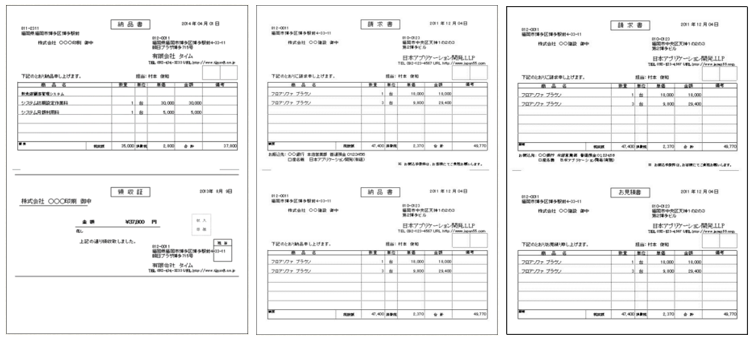
伝票入力画面の例
1.すべての入力テキストボックスは、参照入力ができます。
2.参照入力で表示するリストは、ユーザーが自由に登録することができます。
▼カスタマイズ例 (印刷業)
データ管理シート
入力したデータは、エクセルのシートに記録されます。エクセルのデータベース機能を使って、フィルターや並べ替えを行ってデータ管理してください。未収金の残高や売上一覧表は、ユーザーが自由に集計できます。
データを共有する場合
データを複数人で共有して利用する場合は、データファイル(エクセル伝票DT)を共有フォルダに置いてご利用ください。(同時編集は、できません)
[メインメニュー]-[補助処理]-[システム設定]とメニューを選んでください。下記の画面が表示しましたら、データフォルダ名にデータファイルを移動した「共有フォルダ名」を入力して下さい。
(ドロップボックスやOne Drive でデータ共有する場合は、クラウドドライブではなくローカルドライブに共有するデータファイル設定してください。)
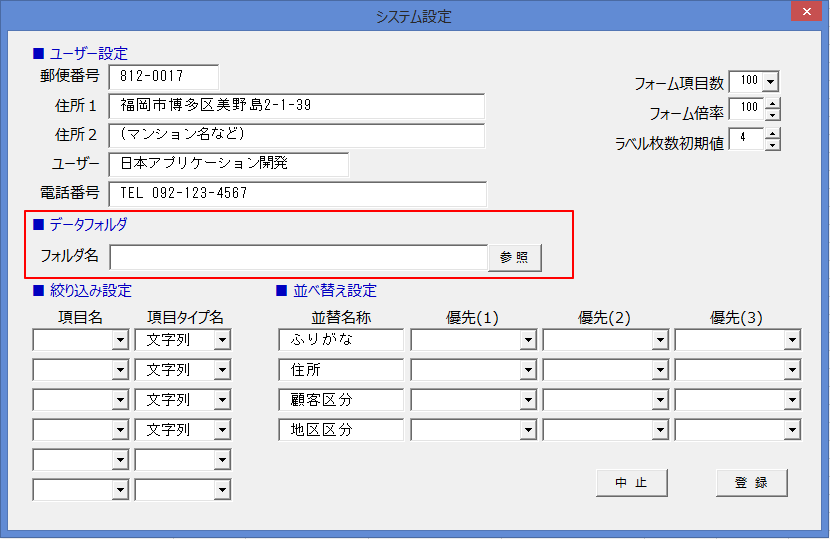
入金チェック(売掛金管理)
伝票ごとに入金、相殺手数料を管理する場合は、データ表に項目を追加してください。
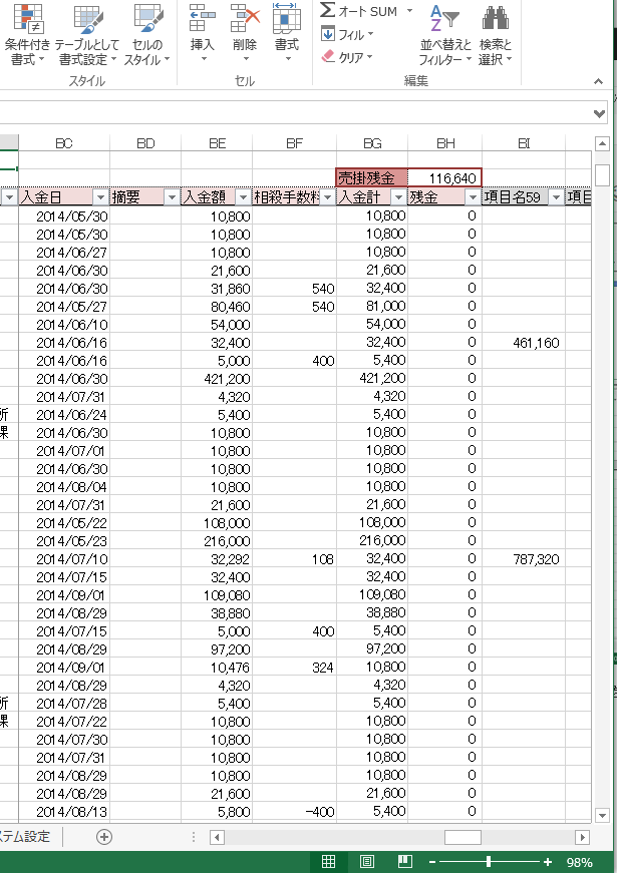
自由に項目追加
入力した納品請求データの後ろには、必要なデータを関連付けて他の項目を入力することができます。
現場名、送付先や受注番号など、必要に応じて項目を追加して利用してください。
▼項目を計算式に設定する場合の注意
項目を計算式にした場合は、[システム設定]シートの<項目条件設定>の計算項目を「〇」に設定してください。
「×」のままだと、画面上の値を書き込んでしまいますので、設定した計算式が数値に書き換えられてしまいます。
「〇」にすることにより設定した計算式は、そのまま保持されます。
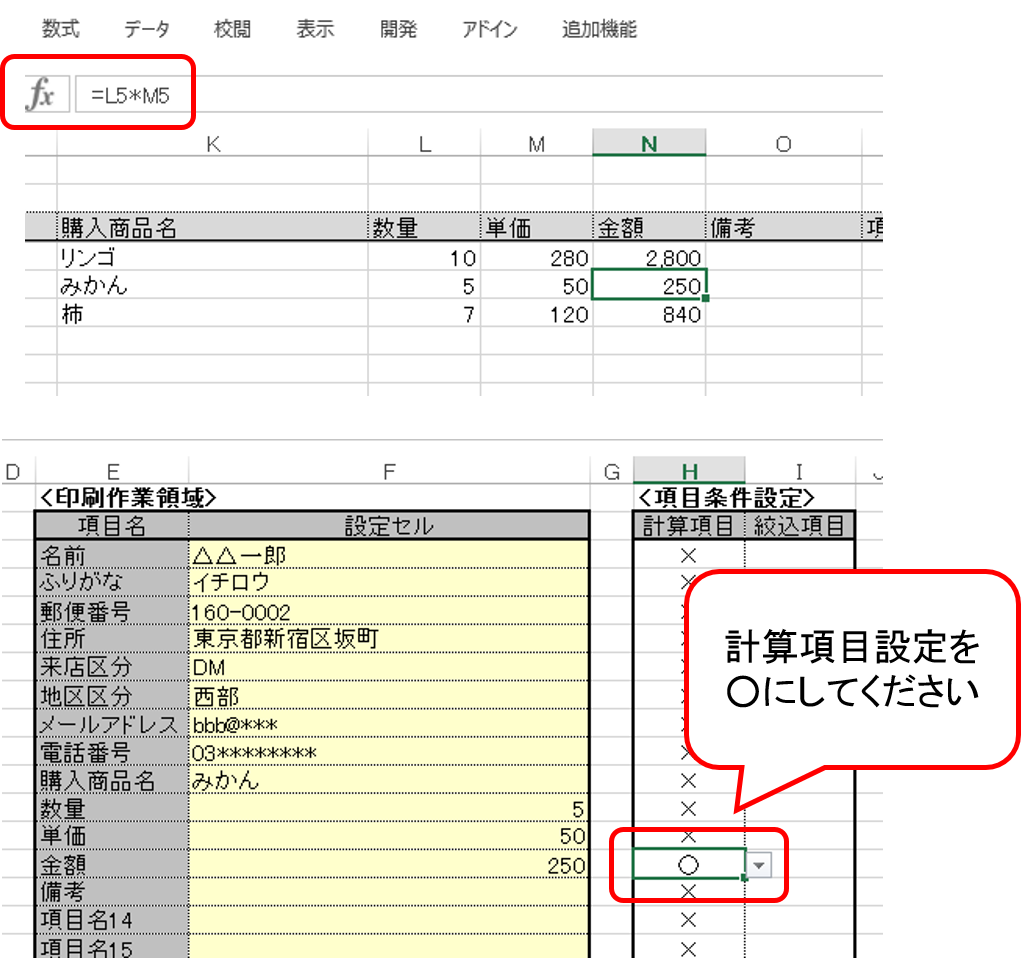
※請求書や見積書のデータに、月次売上集計をしたり、売掛金残高を集計したりする場合に計算式をせってした場合も同様に、計算項目を「〇」にすることで[データ表]シートに自由に計算式を設定することが可能です。
封筒印刷レイアウト
請求書の発送は、封筒にダイレクト印刷できます。事務作業を大幅削減。
印刷書式シートは、自由に追加作成できます。
▼無料ダウンロード
▼集計計算式を設定するときの注意事項
月次、四半期ごとに集計をとる場合の、計算式の設定には注意してください。
集計行を作成してはいけません。集計列を作成してください。
そうです、月次集計列です。下図のように列を挿入して月次の集計計算式を挿入します。その下の例のように行を挿入して月次集計の計算を行ってはいけません。
データ領域に集計行を挿入してはいけません。
データ領域は、テータの連続の方が効率よくデータ管理できます。
集計用の計算式は、行に挿入するのではなく、集計用の計算式を登録する 列 を作成しましょう。
誰もがお使いのエクセルのマクロで作ることにより、誰でも簡単に使い始めることができます。無料ダウンロードしてご購入前に動作確認できるので、ご購入後にシステムが機能しないという問題を最小限に抑えます。また、印刷レイアウトはカスタマイズできるようにしています。お客様の業務に合うようにマクロを加工して下さい。ご依頼も承ります。
納品書、請求書、見積書の用紙サイズや余白の位置などは業務によって細かく違うものです。誰もが使えるテンプレートでなく、お客様の業務に完璧に合うレイアウトを作成できます。尚、初期設定でついているテンプレートは、見積書、請求書、納品書、領収書などです。テンプレート以外にも、印刷シートやマクロをカスタマイズすることが可能です。住所や宛名などテキストの縦書き,横書きも可能です。excelの機能がそのまま使えますので、見積り書のレイアウトや書式をプロパティの設定から自由に変更できます。同様に、用紙サイズもA4,A5,B4,B5他どのようなサイズでも対応できます。エクセルシートをコピーして自作レイアウトを追加して下さい。
プログラムとデータシートを切り分けてExcelでのデータベース管理を行っています。そのため、プログラムのみのバージョンアップが可能であり、現行データを移行する必要がありません。つまり、プログラムのみの細かい修正が頻繁に行えます。Accessよりも手軽に使え、データ量は5000件程度であればスピードにも問題ありません。顧客データを管理し、一括印刷などの業務効率化にご活用頂ければと思います。
▼担当者がつくる業務アプリケーション マクロ(動画)
このエクセルで作成したソフトは、見積書、納品書、請求書を印刷するエクセルのマクロ プログラムです。エクセルをお持ちの方ならダウンロード後1ヶ月間無料で使えるフリーソフトです。数種類のテンプレート付き(見積書、納品書、請求書)であり、フォーマットは自由に変更できます。顧客情報や取引先情報の管理はエクセルでデータベース管理されています。必要なデータを、指定シートの指定セルに抽出できます。
▼本格的にデータ管理する場合は、Access データベースを利用してください。
データベースを Access と Excel を連携して効率よく管理致します。
Excelを使っている方は、見てください。
便利な Excel ですが、罫線ワープロになっていませんか?
データベースで管理して、Excel で印刷するとユーザーが自由にカスタマイズすることができます。

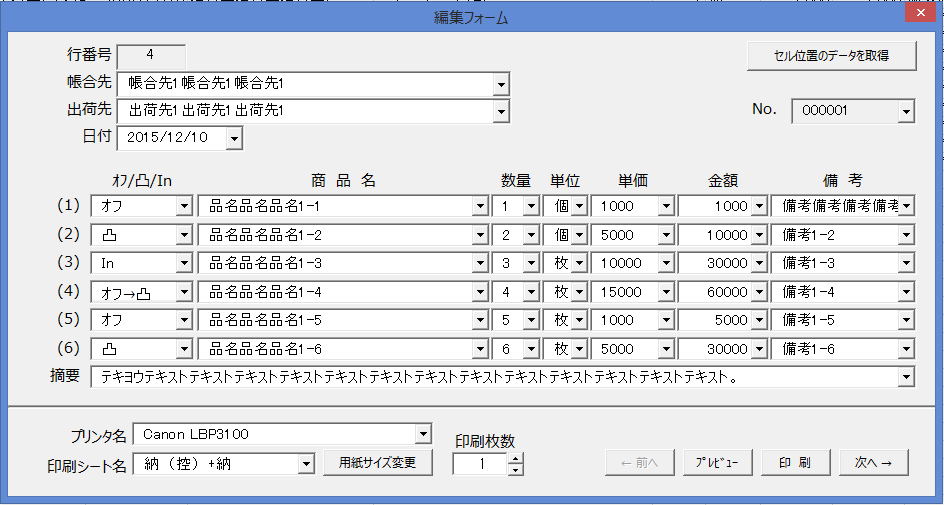
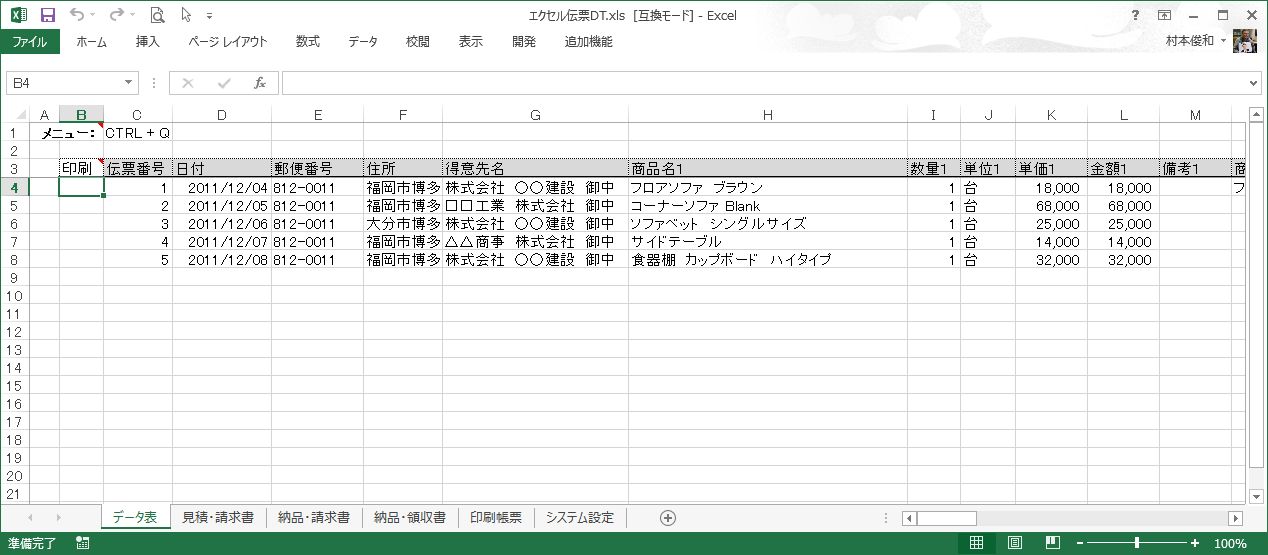
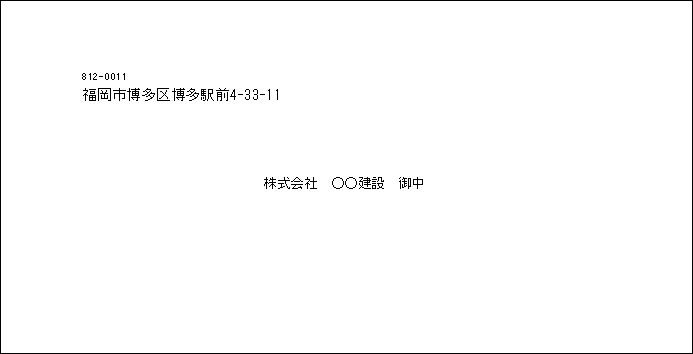
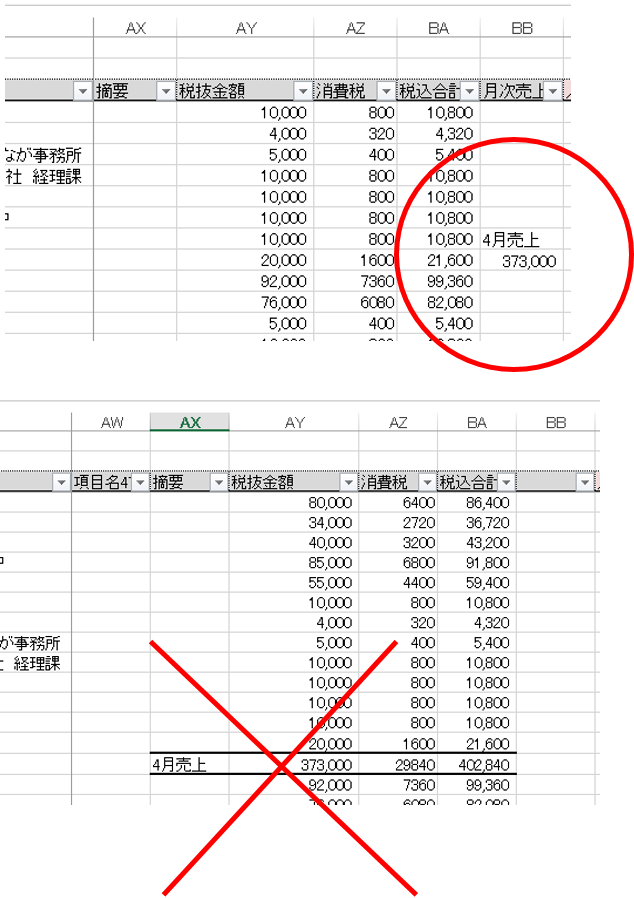
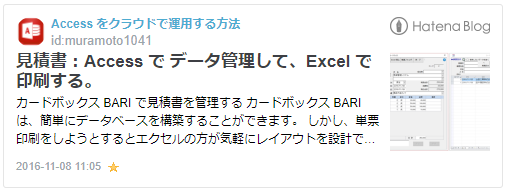
この表は試すことが出来るのでしょうか?
試すためには何が必要でしょうか?
Microsoft Excel 2003/2007/2010/1013で動作します。上の[無料ダウンロード]ボタンを押してダウンロードしてください。
伝票のレイアウトが合わない場合は、下記のお問い合わせフォームから伝票書式をファイル(画像、PDF、またはExcel等)でお送りください。
▼お問い合わせフォーム
http://www.timsoft.co.jp/stadium/?page_id=12
ご不明な点は、ここにコメントください。よろしくお願いします。
まさに必要としていたファイルです!
Excel for Macで使用したいと思っているのですが、exeファイル以外の方法でいただくことなどは可能でしょうか?
こちらのソフトが使用可能になると、とても助かるので検討していただけると助かります。
wide No8さん、
コメントありがとうございます。
残念ながら、本プログラムはWindowsのVBAで作成されていますので Mac では、動作しません。
大変申し訳ございません。
この無料ダウンロードのソフトは、永久に無料でしょうか。
永久に無料です。無料版は、データ件数に制限(最大100件)がございます。
大変効率的なエクセルで使用させていただきたいのですが、
説明やダウンロード後の画面では、「最大10件」の登録となっていました。
上記質問に対する回答では「最大100件まで」とのこと。
また、説明では「1か月無料」となっていましたが、上記質問に対する回答は
「永久無料」です。
どちらが正しい情報でしょうか。
読み間違いでしたら申し訳ありません。
解凍いただけますと幸甚です。
無料:最大 50 件
有料:最大 1000 件
上記の伝票を登録できます。
最新版は、下記URLよりダウンロードしてください。
http://www.excel-access-japan.com/?page_id=4
情報が古くなっておりましたので、
2021/9 現在の仕様を記載致します。
フリープラン(無料):データ行最大100件
スタンダードプラン:データ行最大10000件
※データ表切り替え機能あり(ブックの切り替え)
【プラン比較表】
https://www.excel-access-japan.com/gane-kinou-hikaku/
A4 三分割(6行明細)の納品書レイアウトにも対応可能でしょうか?
はい、可能です。
Excelシートを新規で追加し、新たにレイアウトを設計することになります。
方法は、まずページレイアウトでA4を決定します。
次に、A4の範囲内に3分割のレイアウトをデザインします。(フォーマットを決めます。)
最後に、データが挿入されるセルを[システム設定]シートとリンクします。(他のシートを参考に=でリンクしてください。)
【参考動画】
https://youtu.be/xO72ub-GVtc